http://www.xymon.com/xymon/help/xymon-config.html
Xymonの設定ファイルは,~/server/etc/ ディレクトリに置かれます(訳注:ソースからのインストールの場合). ここには次のファイルが置かれます.
- hosts.cfgは,最も頻繁にメンテナンスされるファイルです.このファイルは監視するホストの一覧を含みます.IPアドレス,監視するネットワークサービス,監視するURL,監視結果の画面がサブページにどのように表示されかの情報なども含まれます.このファイル名,hosts.cfgは,BigBrotherとの互換性を考えられて決められました.BigBrotherと同じファイル名で同じフォーマットとなっています.
- analysis.cfgは,Xymonクライアントがインストールされた監視対象のホストから送られるデータのための設定ファイルです.クライアントからXymonに送られたCPU,ディスク,メモリ,プロセスの情報の,色を定義します.
- alerts.cfgは,アラートの情報が記述されます.このファイルには,サービスが落ちたときのアラートを送るルールが設定されます.誰がどのようにアラートを受け取り,時間帯は24時間365日なのか平日の午前10時から午後4時までなのか,などが記載されます.
- xymonserver.cfgはXymonサーバのための設定ファイルです.このファイルは多くの環境変数を定義します.定義された環境変数は,Xymonプログラムのすべてで適用されます.BigBrotherでも定義される環境変数のいくつかは,Xymonでも設定されます.そのため,BigBrotherのエクステンションスクリプトも動作します.xymonserver.cfgは,Xymonインストール時のconfigureスクリプトによって設定され,通常は変更する必要はありません.
- tasks.cfgはxymonlaunchツールのための設定ファイルです.xymonlaunchは,Xymonを起動するプログラムで,Xymonサーバを起動するするだけのプログラムです.xymonlaunchはtasks.cfgファイルを読み込み,サーバを起動するためにこれに一覧されたプログラムを実行します.プログラムのいくつかはデーモンとして実行されるかもしれません.いくつかのプログラムは定期的な間隔で実行されるかもしれません.bb-genかxymonnetのオプションを使うなら,これらのオプションをコマンドラインに追加するために,xymonlaunchを変更してください.
- graphs.cfgはshowgraph CGIのための設定ファイルです.RRDファイルのデータからどのようにグラフが生成されるかを定義します.
- protocols.cfgはxymonnetプログラムのための設定ファイルです.どのようにネットワークファイルが監視されるかを定義します.
2.4.1 ホスト監視の設定
hosts.cfgファイルは Xymonが監視するホストを定義します. Xymonをインストールすると,Xymonサーバのみがリストされた記述されたファイルが作成されます.
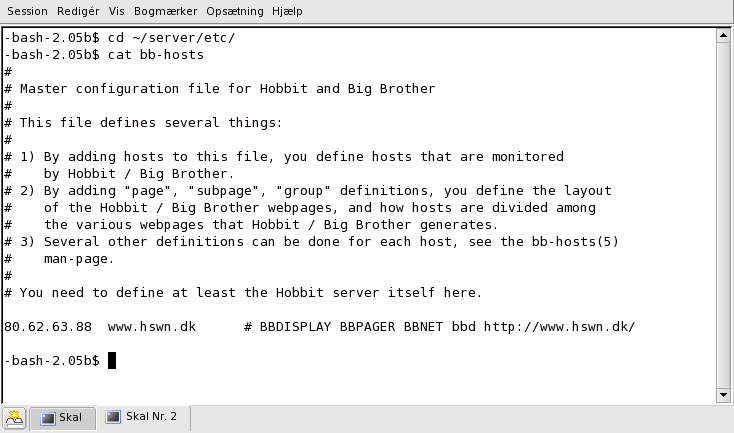
いくつかの注意点があります.
- #で始まる行はコメントです.
- 1行で1つのIPアドレスかホスト名のホストを監視します.
- ホストの定義の#マーク以降にキーワードを書くことで,追加の監視を行えます.キーワードによりXymonがホストを監視するかが定義されています.
この例のhosts.cfgファイルは,1台だけのホストを定義した状態です. www.hswn.dkサーバにはいくつかのキーワードが追加されています.
- BBDISPLAY, BBPAGER, BBNETは,BigBrother用エクステンションのための互換性の設定です.Xymonではこれらは使いませんが,XymonとBigBrotherのモジュールの両方を使うときの問題を避けるために書きます.
- bbdはネットワークテストの名前ではありません.このキーワードによって,Xymonネットワークテストxymonnetがこのホストで動いているか,Xymonサーバにこのサービスについての情報を送っているかを監視します.そのため,Xymon Webページでこのホストの(期待を込めて)緑アイコンを得るでしょう,bbdネットワークの状態を示すので.ネットワークサービスはprotocols.cfgファイルでで定義され,このファイルはTCP Portの監視を定義するbbdエントリを持っていなければなりません,どのようなサービスを送るか,レスポンスとして何を返すか.
- http://www.hswn.dkはURLの例です.これもネットワークのテストのキーワードです.Xymonネットワークテスターは,このURLをリクエストして,URLがアクセス可能か否かを監視しレポートを表示します.
デフォルトでは,Xymonはホストが稼働しているかを常に「ping」監視します. pingテストに成功すると,結果はXymon Webページのこのホストのconnカラムに表示されます. pingが返って来ないホストがある-たとえばファイアウォールで通らない-ときは,noconnキーワードをhosts.cfgに書くことでpingテストを無効にします.
ご覧頂いておわかりのように,シンタックスはかなり簡単です. 監視対象サーバでURLを監視する必要がありますか? URLを行に追加するだけです. ssh(セキュアシェル)が稼働しているか監視する必要がありますか?「ssh」を行に追加するだけです. 利用可能なキーワードのフルセットは,hosts.cfg man-pageにあります. キーワードの多くはXymon Webページでホストの情報を表示させます. ほかのキーワードは稼働レポートの稼働率の計算に利用され,bbdやhttp://~のようないくつかのキーワードは,ネットワークサービスの監視について表します.
2.4.2 ネットワークサービスの監視
下の例のように,hosts.cfgにネットワークサービス監視のキーワードを追加します. Xymon 4.0(訳注:4.x系)のデフォルトのネットワーク監視サービスは下記の通りです.
| conn | pingテスト.デフォルトで有効.noconnキーワードを書くと無効になります. |
| http | Webサーバテスト.WebサーバのURLを記述します. |
| ftp | FTPサーバテスト. |
| ssh | SSH(Secure Shell)サーバテスト.ssh1とssh2をサポートします. |
| telnet | Telnetサーバテスト. |
| smtp | SMTP(メールサーバ)テスト. |
| pop3 | POP3テスト |
| imap | IMAPテスト.IMAPバージョン2と4をサポート.バージョン3は"imap3"を利用してください. |
| nntp | NNTP(ネットニュース)サーバテスト. |
| ldap | LDAP(ディレクトリサーバ)テスト.LDAPがサポートされたXymonでLDAP URIを記述してください. |
| rsync | rsyncサーバテスト. |
| bbd | Xymonデーモンテスト.Xymonネットワークデーモンテストとしても稼働する. |
| clamd | CLAMアンチウィルスデーモンテスト. |
| spamd | SpamAssassinアンチスパムデーモンテスト. |
| oratns | Oracle TNSリスナテスト.Oratns "ping"をテストする. |
| qmtp | QMTPサーバテスト.qmailのqmtpdサービス用. |
| qmqp | QMQPサーバテスト.qmailのqmqpdサービス用. |
XymonがOpenSSLをサポートしてビルドされていれば,下記のSSLサービスも監視可能です.
| https | Webサーバテスト.WebサーバのURLを記述します. |
| ftps | セキュアFTPサーバテスト. |
| telnets | セキュアTelnetサーバテスト. |
| smtps | セキュアSMTPサーバテスト. |
| pop3s | セキュアPOP3サーバテスト. |
| imaps | セキュアIMAPサーバテスト. |
| nntps | セキュアNNTP(News)サーバテスト. |
| ldaps | セキュアLDAP(ディレクトリ)サーバテスト.XymonがLDAPをサポートしてビルドされていれば,Full LDAP URIを入れてください.OpenLDAP v2.xクライアントライブラリとともにビルドされていて,かつLDAPサーババージョン3で,"starttls"コマンドがサポートされているときに有効であることに気をつけてください.ポート636でSSL経由の古い非標準のLDAPトンネルはLDAPサーバは機能しないでしょう. |
外部のプログラムを使うことにより,Xymonはこれらをテストすることも可能です.効果的な方法ではありませんが,いくつかの特定のテストを行う唯一の方法です.
| ntp | NTP(Network Time Protocol)サーバテスト.ntpdateコマンドを利用します. |
| rpc | RPCサーバテスト.これはrpcinfoコマンドを利用してサーバ上のportmapperサービスを抽出します.RPCサーバをどうテストするかの詳細はmanページのhosts.cfg(5)を参照ください. |
2.4.3 クライアントの監視
プロセス,CPU使用率,ディスク使用率,サービスが稼働しているか,プロセスが存在しているかなど,ホストのデータを監視するために,クライアントプローブをインストールできます. Xymonは多くのUnix用のクライアントプローブを含みます.Windows用のクライアントプローブは計画されていますが,まだ提供されていません. (訳注:BigBrother用のWindows用クライアントプローブはそのままXymonにも使えます.)
まず,Xymonクライアントプローブをすべてのサーバにインストールしてください.hosts.cfgにホストの一覧があるので,Xymonクライアントは自動でホスト名を取得します, しかしhosts.cfgとの名前が一致しないこともあります. そのため,クライアント名のデータが現れない場合は,Xymonクライアントによって使われている名前とhosts.cfgの名前が同じかをチェックしてください.詳細はこのFAQアイテムを見てください.
Xymonクライアントが実行してXymonへと報告することで,CPU,DISK,メモリ,プロセスのカラムが現れます.これらのステータス・カラムの色は,analysis.cfg設定ファイルで定義されます. ここに設定の例を載せます.
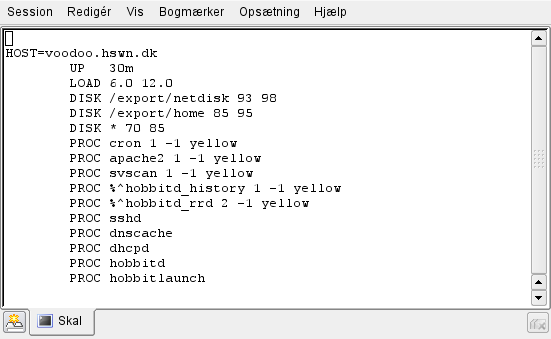
おわかりのように,どのホストに対しての設定かの最初の定義があります. ここでは,voodoo.hswn.dk のひとつのホストのみです. しかし,ホスト名やページ名などにさまざまなフィルタを掛けることができ, それらのクライアントデータによって監視された値がしきい値によって何色であるかを決定します. analysis.cfg manページで詳細を説明しています.
ホストフィルタの後ろで,ステータスカラムのそれぞれの色を決定します.
| UP | ホストが立ち上がっている(UPしている)長さに基づいて,cpuカラムに色をセットします.UPキーワードの後ろには,二つの値を置けます.一つ目は,(例では30mとなっている)リブートしてからの時間で,その間が黄色になります.二つ目(オプション)は,CPUカラムはホストが長い時間UPしている場合に黄色くなり,これは通常は定期的にリブートするサーバの監視で用います. |
| LOAD | システムにどれだけLOADされているかに基づいて,cpuカラムに色をセットします.LOADキーワードの後ろには,二つの値を置けます.一つ目は,CPUカラムが黄色になる数で,二つ目(オプション)は,CPUカラムが赤になる数です.Unixシステムでは,しきい値にはuptimeコマンドの5分間のLoadAverageが利用されます. |
| DISK | ディスク使用量がFullかどうかに基づいて,diskカラムに色をセットします.これは3つのパラメータを取ります.ファイルシステム名,黄色に変わるしきい値,そして赤に変わるしきい値です.ファイルシステム名はマウントポイントです.フルパスでも,すべてのファイルシステムを意味する「*」も指定できます.%記号を使った正規表現の接頭語も利用できます.(例:"%^/ora.*"は,マウントされているすべてのファイルシステムの/oraで始まるパスにマッチします."/ora/db/vol1"のようなインスタンス用に.)例で示したように,異なる複数のしきい値を持て,これらは先頭から末尾の順で評価されるので,特定されるのは最初に,汎用的なのは最後に置くのがベストでしょう.黄色と赤のしきい値はパーセントで,トリガーはファイルシステムが指定した使用率になるときです. |
| PROC | 何のプロセスがあがっているかに基づいて,procsカラムに色をセットします.これは少なくとも1つのパラメータを取ります.パラメータ文字列(の一部)は,何のプロセスがあがっているかのコマンド行です.単純な文字列か,正規表現を記述します,Xymonはpsの出力を文字列か正規表現でスキャンして,その結果にどれだけの数のプロセスがあがっているかをカウントします.プロセス数のカウントは2番目と3番目のパラメータでしきい値と比較され,2番目のパラメータは最小のカウント(デフォルトは1),3番目のパラメータは最大のカウント(デフォルトは無制限を意味する-1)です.注意:もし最大値をセットするのであれば,最小値も,それがたとえ1であっても,セットしなければなりません.最後のパラメータは,プロセスカウントがしきい値を外れた際に,PROCSカラムにセットする色を定義します,デフォルトは赤で,yellowと描くことができます. 複数のプロセス官史が必要であれば,同じホストに複数のPROCを書くことができます. |
| MEMPHYS MEMACT MEMSWAP |
メモリ利用率のしきい値に基づいて,memoryカラムに色をセットします.それぞれ3つのキーワードは2つのパラメータを取ります.最初のはwarning(黄色)のしきい値で,パーセントでのメモリの使用率です.2番目はpanic(赤)のしきい値で,パーセントでのメモリの使用率です.3つのうちの1つのキーワードを利用すると,物理(physical)メモリ,スワップ領域,プラットフォームにより,たとえばLinuxがサポートする実際のアプリケーションのメモリ使用量,の使用率を指定します. |
| LOG | msgsカラムに色をセットします.これは少なくとも二つのパラメータを取ります.最初はログファイルの名前で,2つ目はどのようなログエントリーが色の変化を引き起こすかです.オプションで,3番目のパラメータとして,どの色に変化するかを定義します.4番目のパラメータとして,1番目のパターンマッチしても無視するパターンを定義します. |
2.4.4 ログファイル監視についてさらに
サーバ側のanalysis.cfgファイルのLOGエントリを編集する必要性はあまりありません. 通常はXymonクライアントにどのログファイルにログが送られるかを記述する必要があります. そのためには,クライアント側のclient-local.cfgファイルで ログファイル名を設定します.
